Den presise beskjæring av videoer er et avgjørende steg i videoproduksjon. Med iMovie har du ulike muligheter for å fjerne uønskede deler og fokusere på det viktigste materialet. En godt beskåret video kan utgjøre forskjellen mellom et gjennomsnittlig produkt og et engasjerende sluttprodukt. I denne guiden lærer du hvordan du effektivt beskjærer videoer i iMovie-grensesnittet.
Viktigste funn
- iMovie tilbyr ulike beskjæringsmetoder: Justere, Fylle, Beskjære.
- Med fyllemodus kan du sikre at videoen din forblir i riktig forhold.
- iMovie støtter også bruk av grønn-skjerm-effekter og arbeid med flere videospor.
Trinn-for-trinn-guide
Trinn 1: Importere video
Før du kan begynne å beskjære, må du først importere videoen din til iMovie. Åpne iMovie og last opp videoen du ønsker å beskjære. Etter importen vil du se videoen i mediebiblioteket.
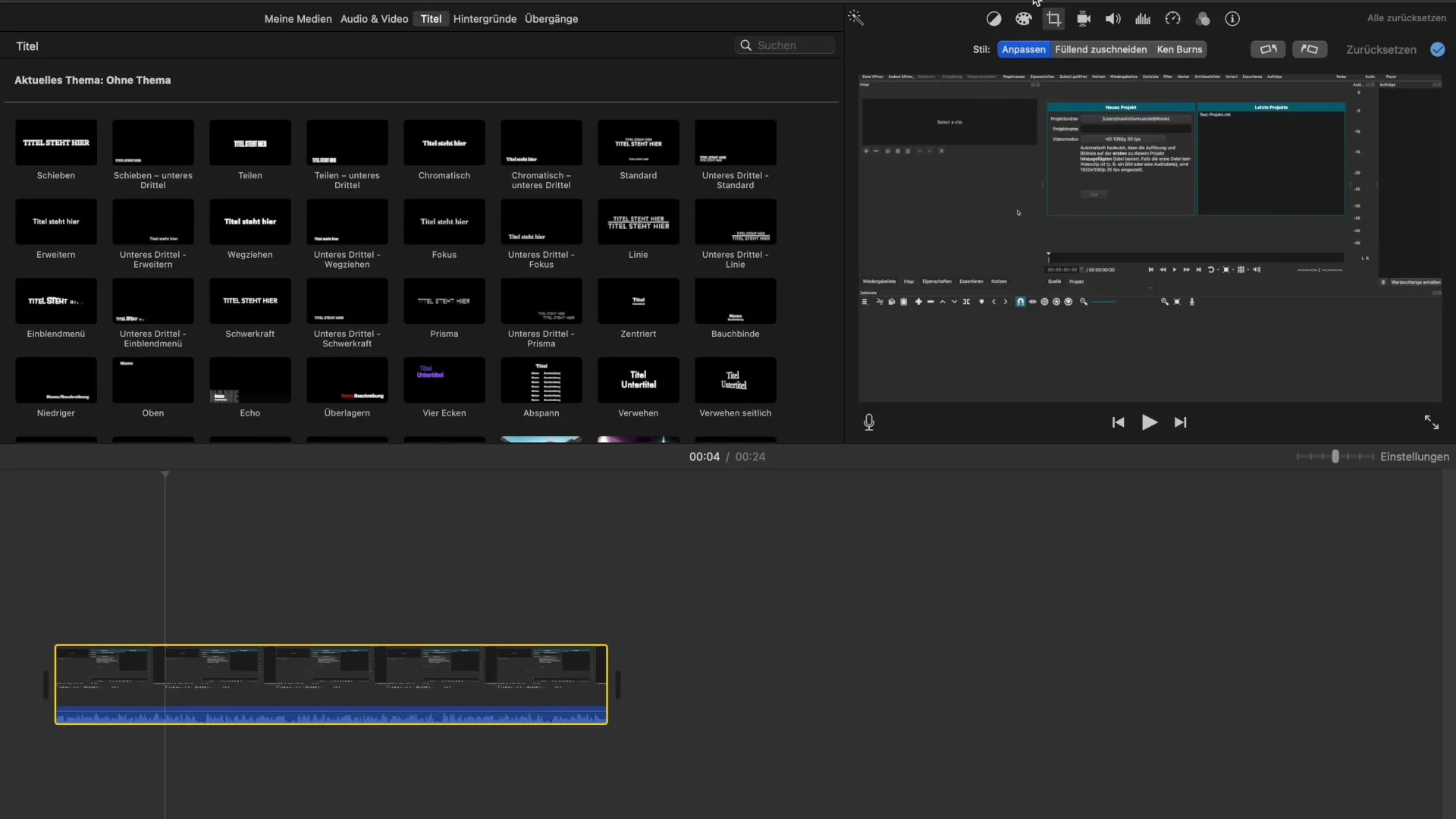
Trinn 2: Velge beskjæringsalternativ
Nå velger du "Beskjær" i menylinjen. Her ser du tre forskjellige alternativer: "Justere", "Fylle" og "Beskjære". Hvert av disse alternativene har sine egne særtrekk og bruksområder.
Trinn 3: Beskjæringsalternativ "Justere"
Når du bruker alternativet "Justere", kan du direkte endre størrelsen og posisjonen til videoen. Flytt rammen for å velge nøyaktig det området du ønsker å beholde. Dette hjelper deg å fjerne målrettet elementene som ikke passer inn i bildet.
Trinn 4: Velge beskjæringsalternativ "Fylle"
Det neste alternativet du kan bruke, er "Fylle". Denne metoden sikrer at de viktigste delene av videoen forblir innenfor rammen. Du kan deretter endre størrelsen på videoen og plassere den nøyaktig der du ønsker. Bruk dette alternativet for å sikre at bildet ditt ikke blir forvrengt.
Trinn 5: Anvende beskjæring
Etter at du har valgt det beskjæringsalternativet som passer dine behov, kan du justere det ønskede området. Vanligvis hjelper iMovie deg også med å sentrere midten av videoen, noe som er spesielt nyttig når du jobber med to videospor eller for eksempel lager forklaringsvideoer.
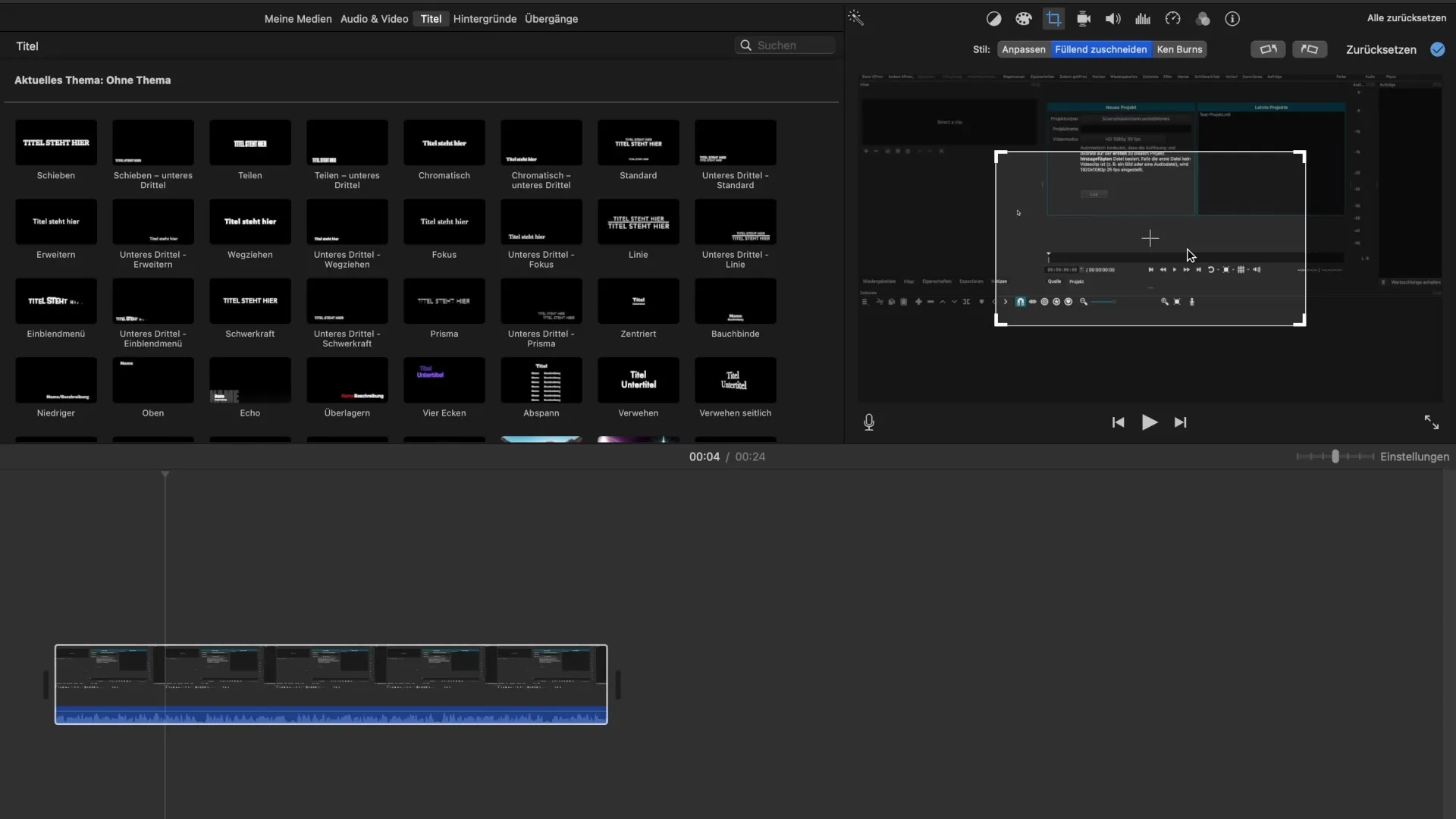
Trinn 6: Arbeide med videospor
Hvis du ønsker å legge til flere videospor, aktiver funksjonen for fler-spors redigering. Dette lar deg legge flere klipp oppå hverandre og jobbe mer presist. Det er også viktig å være oppmerksom på hvilke deler av videoene som er synlige.
Trinn 7: Justere størrelse
Når du legger til et annet klipp, sjekk størrelsesforholdene. Det kan være nyttig å flytte klippene til ønsket posisjon og justere størrelsen deretter for å oppnå et harmonisk helhetsinntrykk.
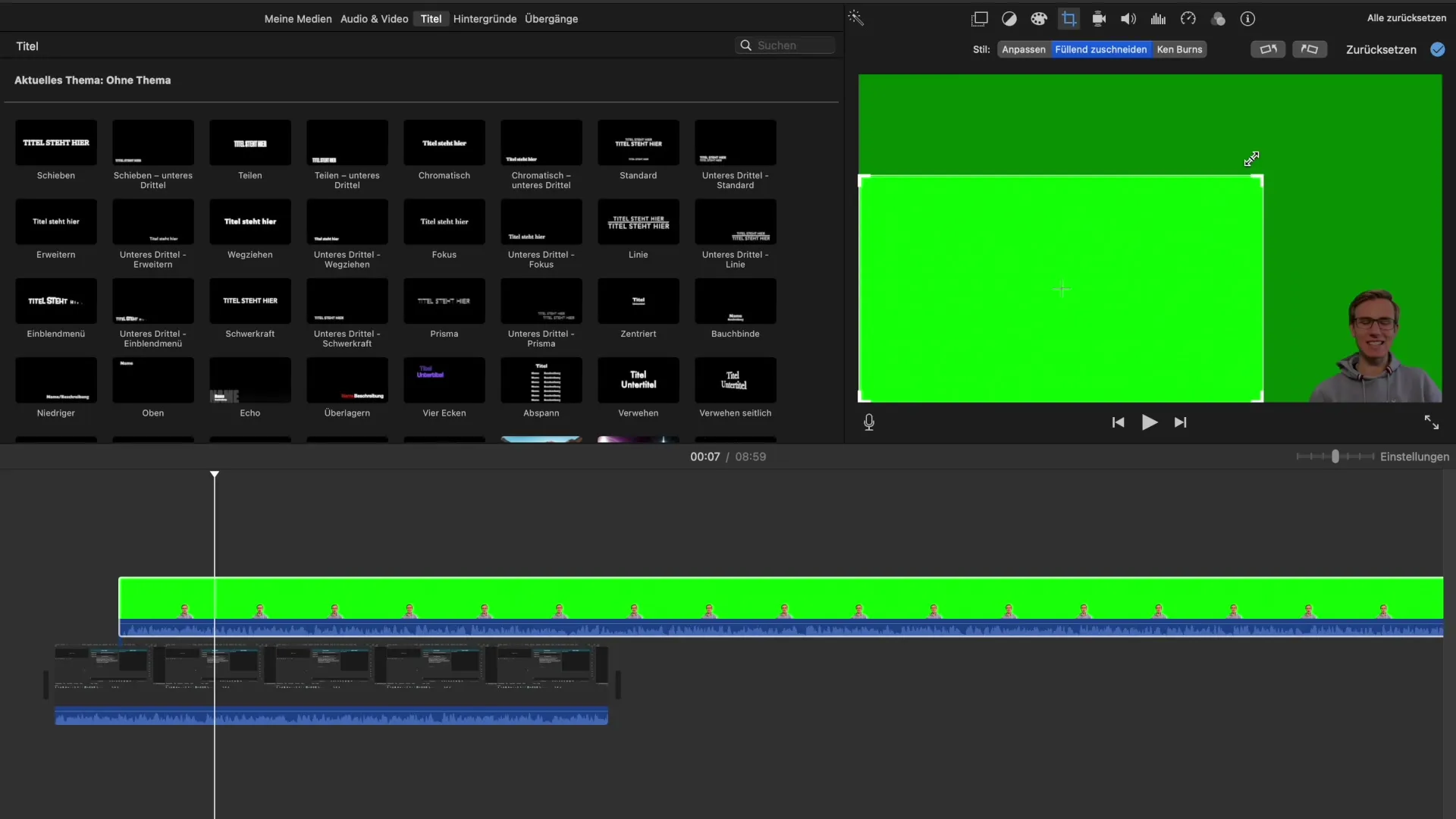
Trinn 8: Rotasjon og ytterligere justeringer
I tillegg til størrelsejustering kan du også rotere videoen din. iMovie gir deg muligheten til å rotere klippet med 90 eller 180 grader. Denne funksjonen er spesielt nyttig når du for eksempel vil endre opptaksvinkelen.
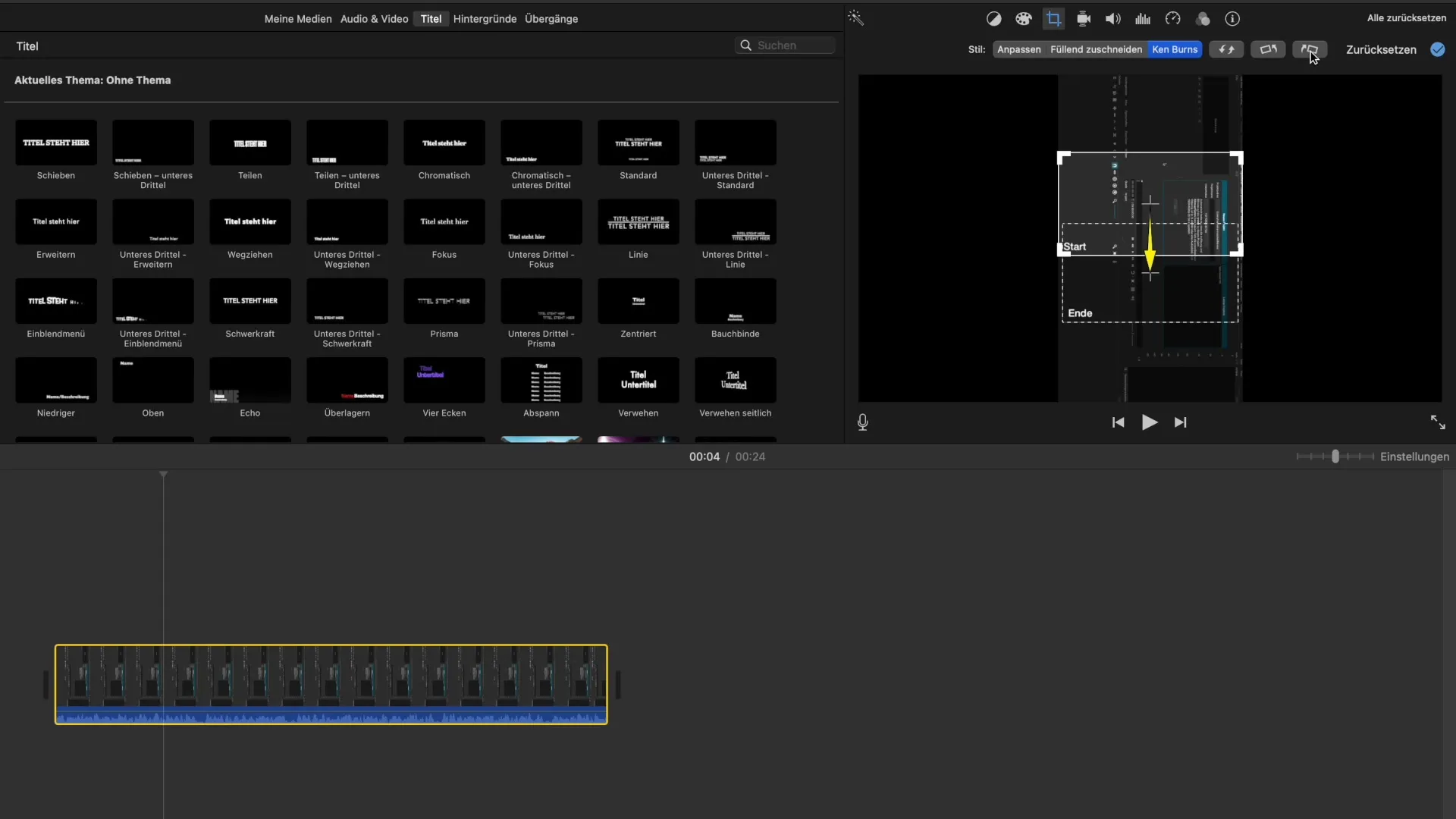
Trinn 9: Ytterligere innstillinger
I tillegg til grunnleggende beskjæringsfunksjoner tilbyr iMovie også flere tilpasningsmuligheter. Du kan forbedre utseendet til videoen din med flere filtre og effekter, og tilpasse det etter behovene til målgruppen din.
Oppsummering - Beskjæring av videoer i iMovie: En guide
Du har nå fått en oversikt over de forskjellige teknikkene for beskjæring av videoer i iMovie. Ved å bruke de ulike beskjæringsalternativene kan du effektivt tilpasse og optimalisere videomaterialet ditt. Det er opp til deg å velge den metoden som passer best for prosjektet ditt for å lage engasjerende og høy-kvalitets videoer.
Ofte stilte spørsmål
Hvordan importerer jeg en video til iMovie?Du kan importere videoen din ved å åpne iMovie og laste opp den ønskede videoen til mediebiblioteket.
Hvilke beskjæringsalternativer tilbyr iMovie?iMovie tilbyr alternativene "Justere", "Fylle" og "Beskjære" for ulike beskjæringsteknikker.
Hvordan kan jeg justere posisjonen til en video?Velg beskjæringsalternativet og flytt rammen for å justere posisjonen til videoen.
Kan jeg bruke flere videospor i iMovie?Ja, iMovie lar deg redigere og legge flere videospor oppå hverandre.
Hvordan fungerer rotasjonen av videoer i iMovie?Du kan bruke rotasjonsfunksjonen i iMovie for å rotere videoen din med 90 eller 180 grader.


